您的位置:首页 > Chrome浏览器自动更新失败原因及手动修复方案
Chrome浏览器自动更新失败原因及手动修复方案
文章来源:Chrome浏览器官网
时间:2025-08-10
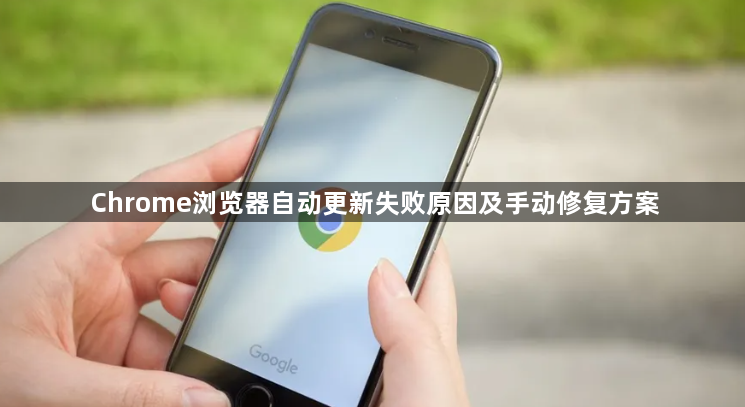
遇到Chrome浏览器自动更新失败时,通常会出现“检查更新出错”或类似提示。此时可先尝试基础解决方案——通过官方安装包覆盖更新。访问Chrome官方下载页获取对应系统的离线安装包(注意区分32位/64位系统),Windows用户建议直接下载.exe独立安装包。双击运行安装程序后,系统会自动检测当前版本并执行以下操作:下载最新更新包、关闭所有Chrome进程、进行静默更新安装。完成更新后,可通过地址栏输入chrome://version/查看版本号,或进入浏览器右上角菜单 > 帮助 > 关于Google Chrome确认是否显示“已是最新版本”。
若基础方法无效,则需排查更新失败的具体原因。常见诱因包括网络连接异常(如代理服务器配置错误、DNS解析故障)、软件冲突(第三方安全软件误杀更新进程)、旧版本残留文件干扰、系统权限不足(用户账户控制限制或安装目录读写权限缺失)以及谷歌服务异常(服务器区域性故障或本地时间不同步)等。针对这些问题,可采取进阶修复措施:按下Win+R键,输入特定路径删除更新缓存文件;检查并调整防火墙设置以确保允许Chrome联网更新;暂时禁用杀毒软件以避免其拦截更新程序。
当上述步骤仍无法解决问题时,可以尝试手动修复更新组件。这涉及清除更新残留文件和重置相关服务状态。具体操作包括定位到Chrome的配置文件夹,手动移除可能损坏的更新临时文件;同时确保操作系统的日期与时间设置准确无误,避免因时区差异导致与谷歌服务器通信失败。对于顽固性的更新障碍,还可尝试以管理员身份运行浏览器或重新安装整个应用程序来彻底替换受损的核心文件。
通过以上步骤,大多数自动更新失败的问题都能得到有效解决。关键在于逐步排除网络、软件冲突和权限等因素,必要时采用官方安装包强制覆盖升级的方式绕过自动更新系统的故障点。
